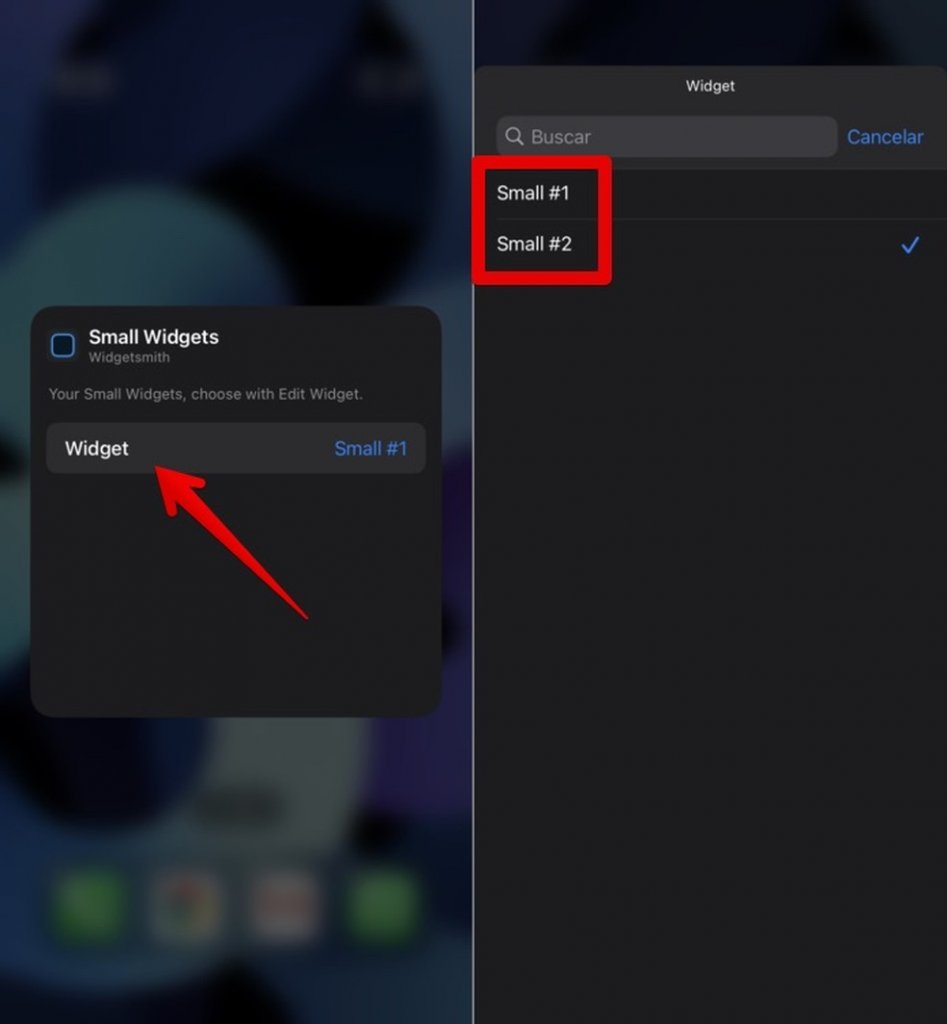Aplicativo para iPhone com iOS 14 ajuda a organizar tela inicial com widgets
Confira um tutorial para utilizar o novo recurso

Foto: Divulgação | TechTudo
Com a atualização do novo sistema do iOS, o aplicativo 'Widgetsmith' foi disponibilizado para os usuários do iPhone para ajudar a organizar a tela inicial com 'widgets', ícones de atalho que ajudam a facilitar o acesso a aplicativos e ferramentas do aparelho.
Através do 'Widgetsmith', é possível fazer a adição de novas cores, fontes e tamanhos de widgets. Confira abaixo um tutorial feito pela TechTudo para utilizar o novo app:
Passo 1. Faça o download do Widgetsmith no celular. Ao abri-lo pela primeira vez, escolha o tamanho do widget desejado (pequeno, médio ou grande) e toque sobre a opção desejada. Em seguida, toque novamente sobre ele para editá-lo;
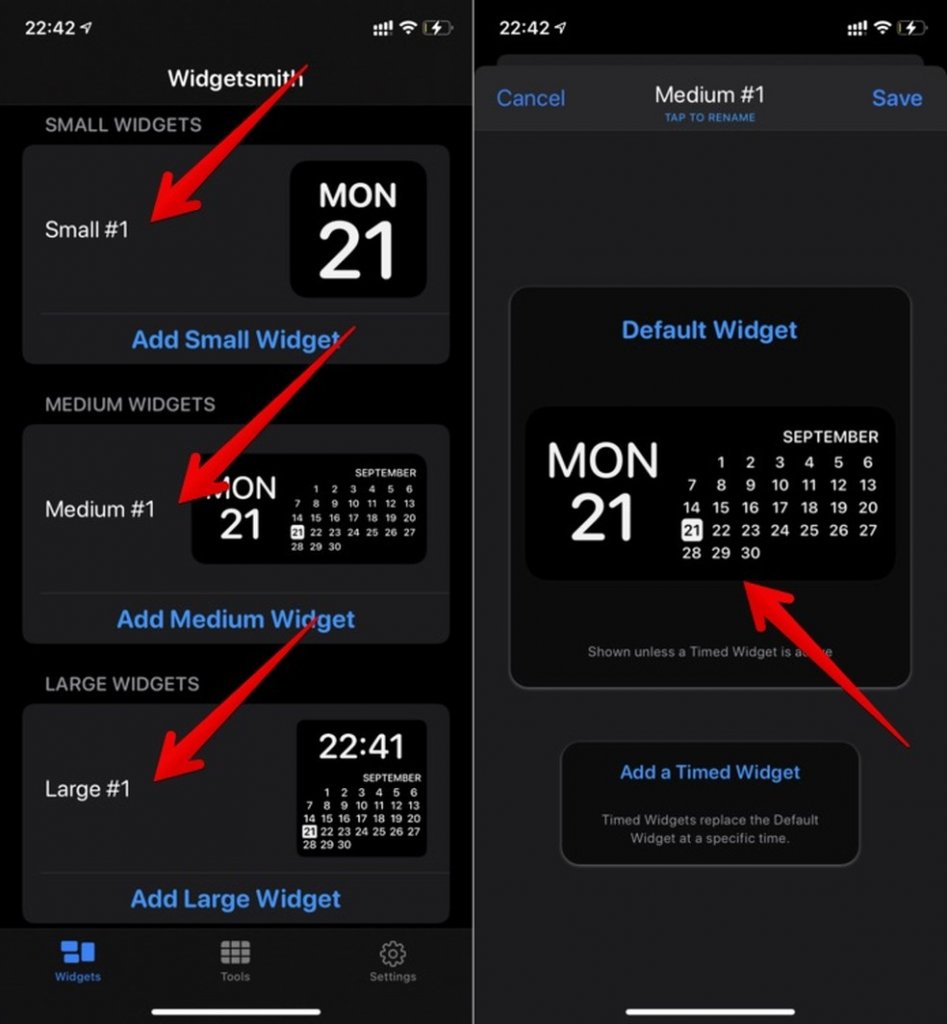
Passo 2. Agora, escolha o estilo do widget, que pode ser um relógio, calendário, fotos, texto, lembretes, temperatura, atividades e mais. Na sequência, toque em "Font" para alterar a tipografia do texto. As opções variam de acordo com o tipo de widget escolhido;
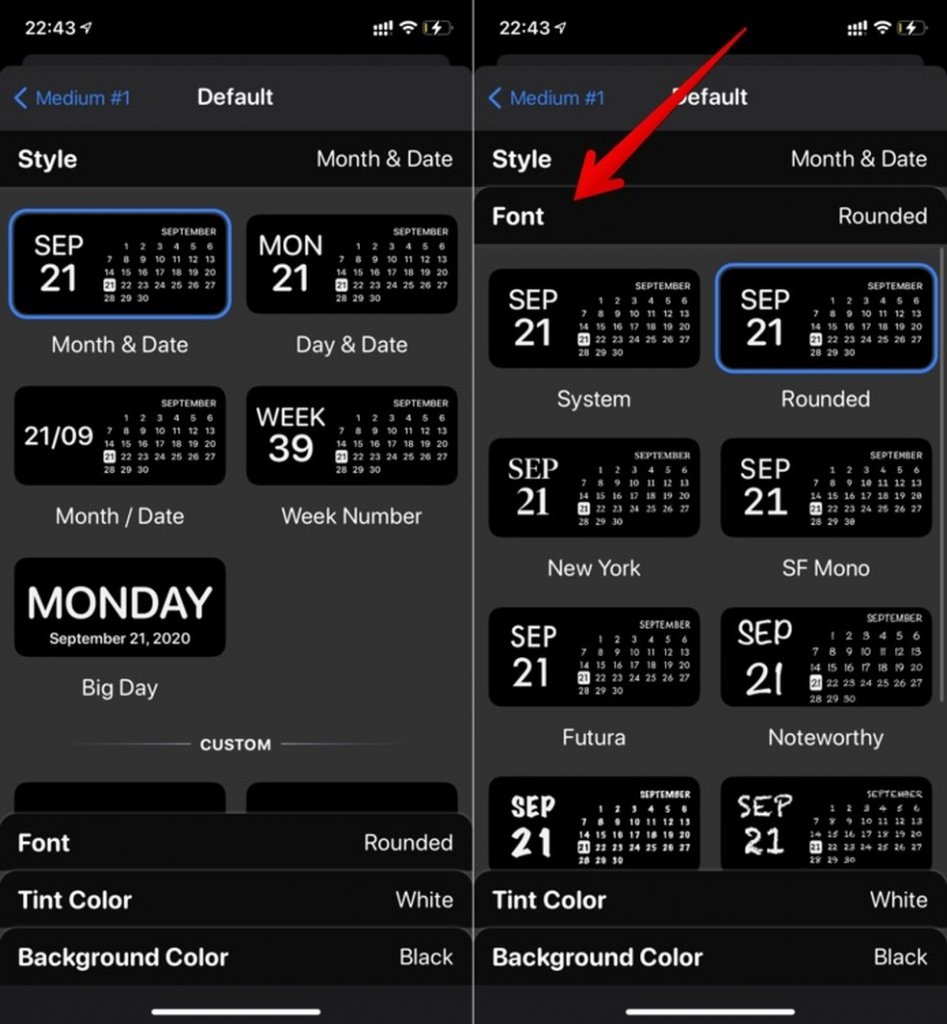
Passo 3. Em "Tint Color" você pode definir a cor da fonte do texto do seu widget. Feito isso, toque em "Background Color" para alterar a cor de fundo e borda da ferramenta. Após fazer todos os ajustes desejados, deslize a tela para baixo para fechar o editor e salvar as alterações;
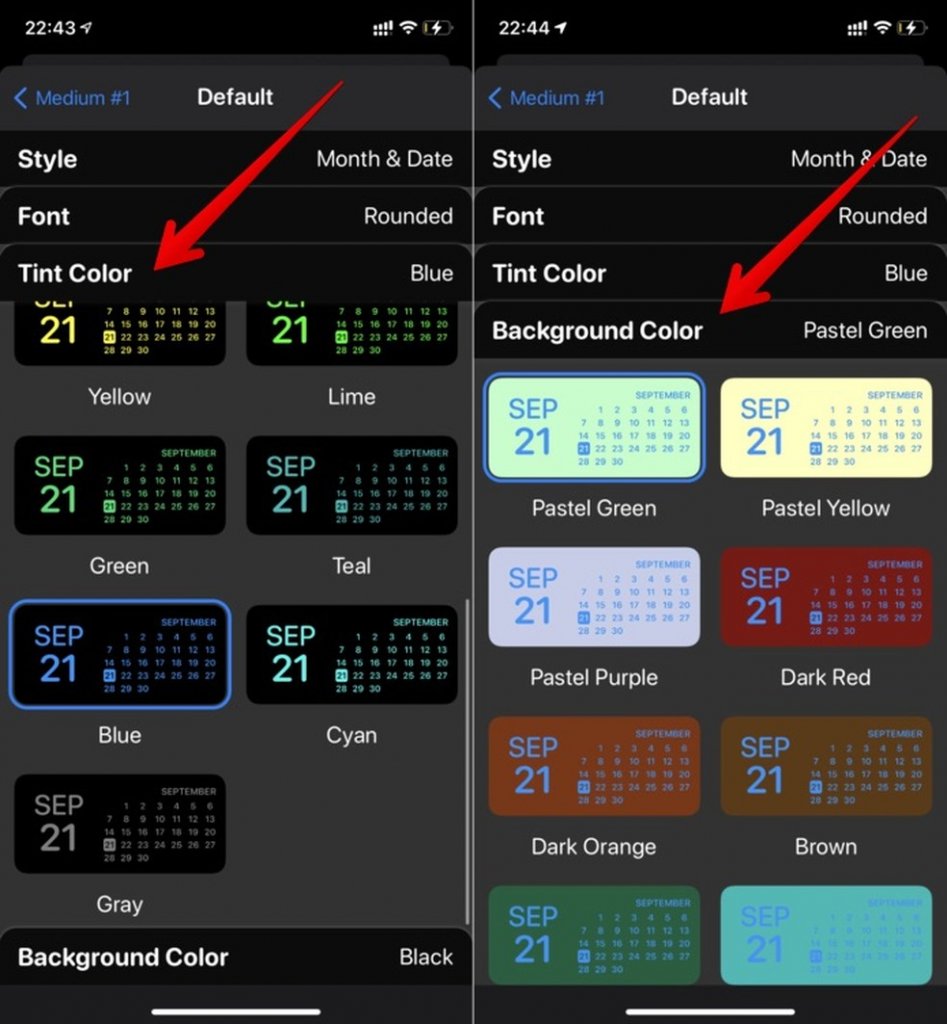
Passo 4. Voltando à tela principal do Widgetsmith, é possível personalizar mais widgets repetindo os passos acima para editá-lo. Para adicionar um widget criado à tela inicial do iPhone, toque sobre um espaço vazio e mantenha pressionado até que os ícones comecem a tremer. Em seguida, toque em "+";
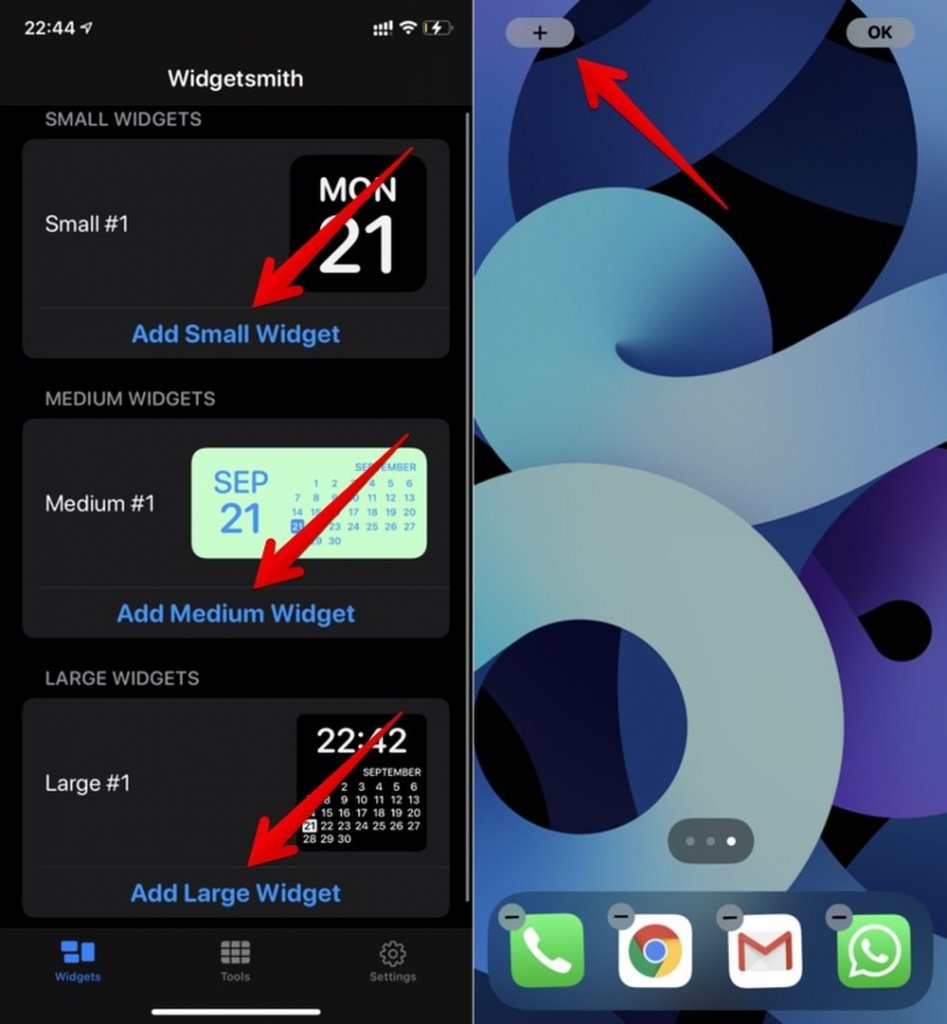
Passo 5. Na biblioteca de widgets do iOS 14, selecione o widget do app Widgetsmith e escolha o tamanho desejado. Feito isso, toque em "Adicionar Widget". Agora, caso possua mais de um widget no tamanho escolhido, toque sobre ele para editá-lo;
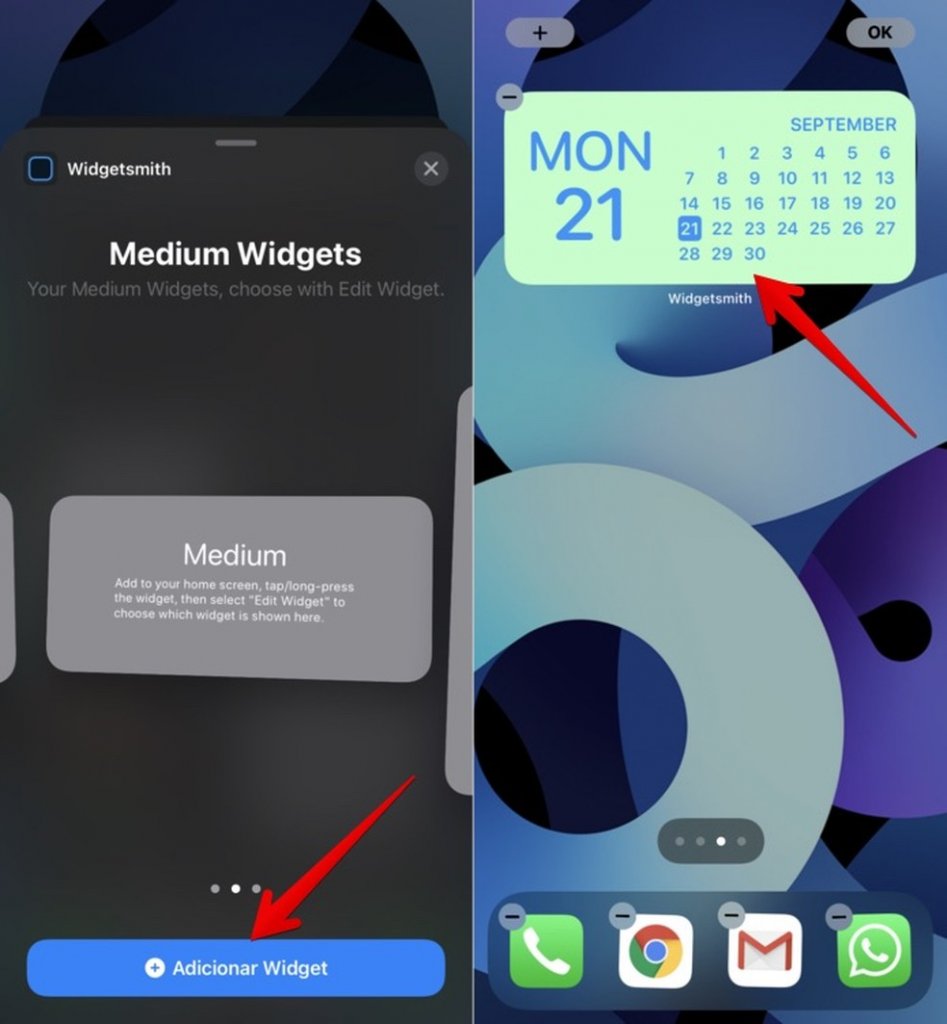
Passo 6. Por fim, em "Widget", escolha a opção desejada. Caso queira, confira como mudar os ícones dos aplicativos no iPhone (iOS) para personalizar ainda mais a tela inicial do celular da Apple.